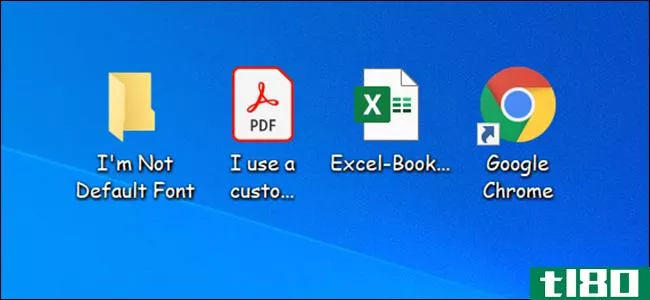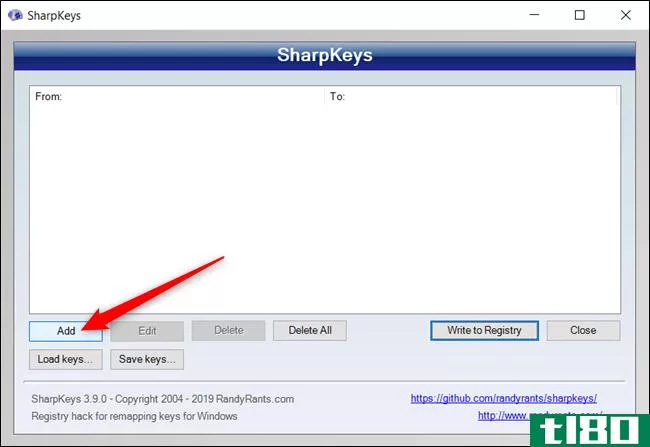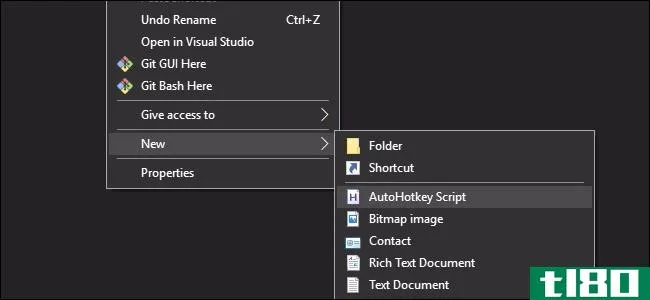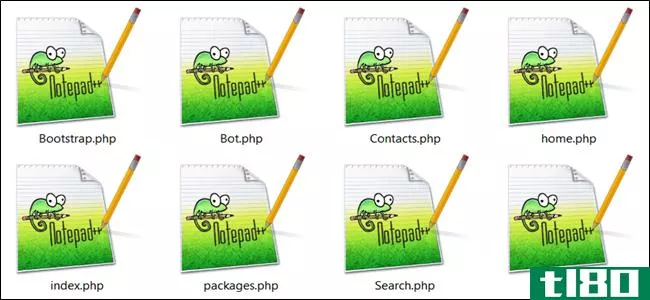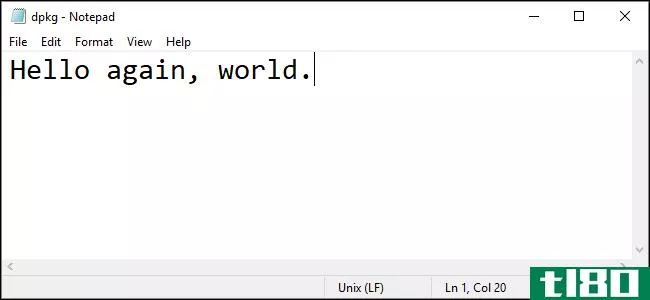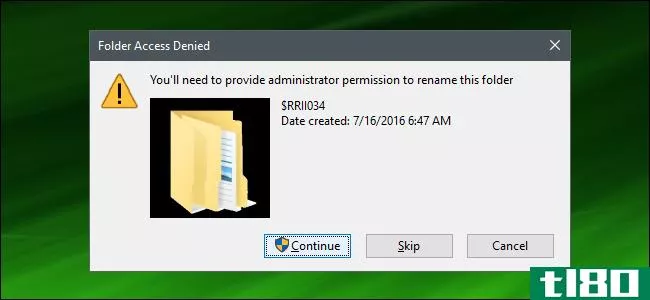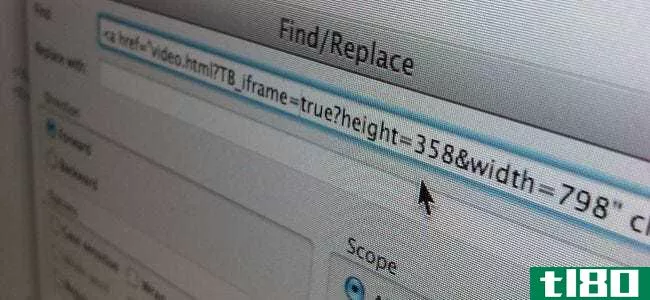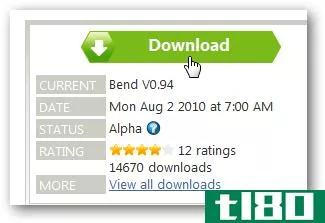如何在windows中用另一个文本编辑器替换记事本
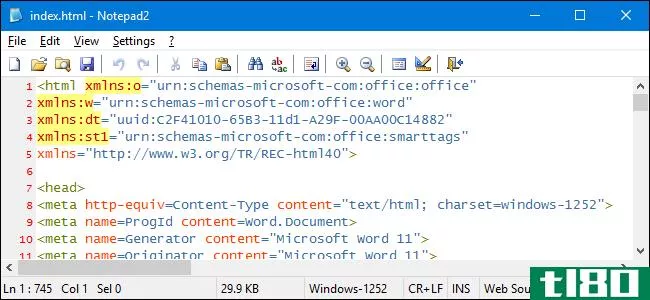
记事本是Windows的一种主要工具,多年来一直没有改变。作为一个基本的文本编辑器是可以的,但是如果你想用更强大的东西来代替它,那就继续读下去。
文本编辑器很棒。它们很快也很容易用于简单的事情,比如快速记笔记,保存有日期的日志或日志文件,或者编辑奇怪的配置甚至HTML文件。程序员和开发人员将其作为基本编辑工具之一。记事本多年来一直是Windows附带的标准文本编辑器。问题是,作为文本编辑器,记事本是非常基本的。有很多替代方案可以添加标签、突出显示的语法、自动补全、书签和可定制的界面。而且它们中的大多数都和记事本一样快速和容易使用。
当然,你可以只安装一个并像其他任何应用程序一样使用它,但是我们将向你展示如何实际替换记事本,以便当你或任何应用程序从Windows界面的任何地方打开文本文件或调用记事本时,你首选的文本编辑器成为默认工具。
相关:如何使用记事本创建带日期的日志或日志文件
第一步:选择替换的文本编辑器
有一个伟大的记事本替代吨在那里。Notepad2和Metapad都是我们在本文中描述的技术的最受欢迎的免费软件。如果你使用一个专业的编辑器进行开发,并且不介意为额外的功能付费,那么你可能还想看看Sublime Text(70美元)和UltraEdit(99.95美元)。最好的编辑器将取决于你需要一个文本编辑器做什么,所以我们鼓励你尝试一下,看看什么**你的幻想,然后再决定更换。一旦你确定了一个替代品,你就可以继续这些说明了。
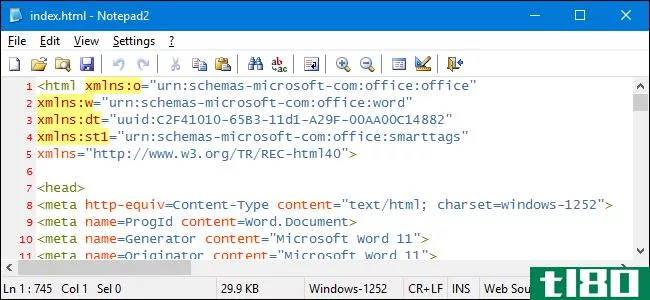
本文使用Notepad2作为示例。由于其相对简约的界面、行号和突出显示的语法,它一直是这里的最爱。
第二步:确保新的文本编辑器可以作为替代品使用
相关:什么是“便携”应用程序,为什么它很重要?
我们在本文中使用的技术实际上是替换记事本“Windows系统文件夹中的文件,以及所选替换编辑器的EXE文件的副本。因此,您选择的文本编辑器替换仅在其可执行文件可以在其自己的文件夹外运行时才起作用。这通常不是你必须安装的应用程序的情况,所以最好找一个你可以作为一个独立的ZIP包下载的应用程序。便携应用是理想的选择。
我们已经测试了Metapad和Notepad2,它们都可以工作。如果你使用的是另一个应用程序,那么测试它是否有效就很容易了。首先下载要测试的应用程序,如果是可安装的应用程序,则安装它。接下来,您需要找到应用程序的文件夹。如果它是一个便携应用程序,那只是你提取的文件夹。如果是已安装的应用程序,您可以在“Program Files”或“Program Files(x86)”文件夹中找到它。
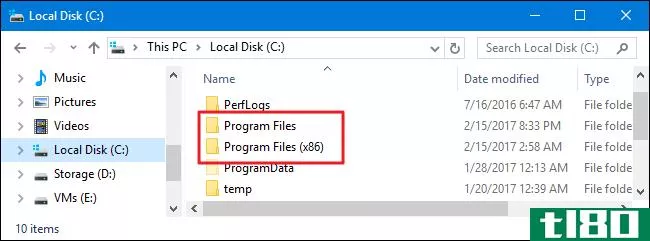
找到应用程序的文件夹后,应该只会看到其中一个扩展名为EXE的文件。
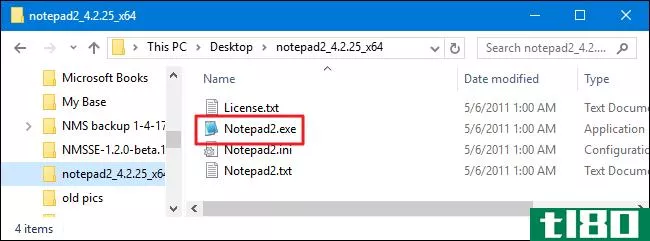
通过选择可执行文件并按键盘上的Ctrl+C来复制该文件。进入你的桌面,点击Ctrl+V将文件粘贴到那里。这里的想法是将可执行文件单独放在某个地方,而不将其他内容放在文件夹中。现在,双击复制的文件并查看文本编辑器是否可以运行。如果是这样,你就可以走了。如果没有,那么就无法使用本文中的技术。
注意:您可能已经注意到,长期以来最受欢迎的文本编辑器Notepad++-不在我们的列表中。虽然它以前使用的是我们在本文中讨论的技术,但它已经变得足够复杂,即使是便携版本也不能在自己的文件夹外运行。
第三步:备份记事本
因为我们要替换记事本的可执行文件,所以您首先要备份该文件。你可能不想切换回记事本后,习惯了一个替代品,但你永远不会知道。信不信由你记事本“文件存在于您电脑的多个位置,您将替换所有这些位置。您可以在以下位置找到可执行文件:
- C:\窗口
- C:\Windows\System32系统
- C:\Windows\SysWOW64(仅在64位版本的Windows上)
使用文件资源管理器导航到所有这些位置。在每个位置,通过选择记事本文件,按Ctrl+C复制该文件,然后按Ctrl+V粘贴副本,来**记事本文件的副本。选择“复制”命令。您可能会被要求提供管理权限,以便将文件副本写入您所在的任何系统目录。继续并单击“继续”
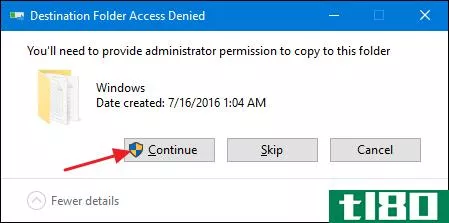
完成后,您将看到您**的原件和副本。
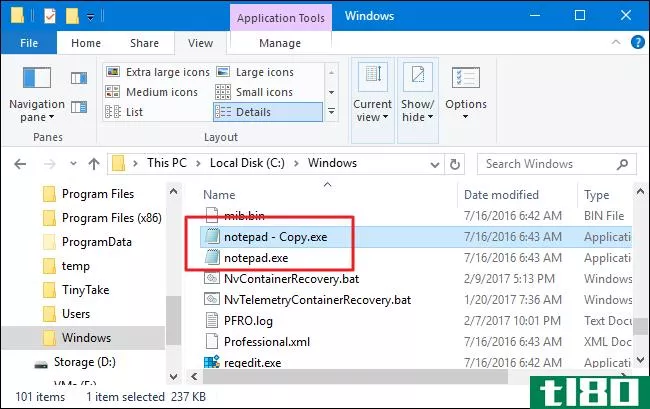
你可以保留名字的原样,也可以随意重命名。我们通常用“记事本”之类的东西原始.exe“当您在所有三个位置复制了一份记事本后,您就可以进入下一步了。
第四步:拥有并删除记事本
在复制了你所有的记事本“文件,下一步就是删除。不幸的是,这并不像只按Delete键那么简单。即使您使用管理员帐户登录,也不能仅删除记事本之类的系统文件。幸运的是,它仍然可以控制一个文件并删除它,而不必求助于像禁用UAC这样的恶意黑客。
请注意,您需要在以下所有位置执行以下步骤:记事本存在,所以如果您还没有在文件管理器中打开这些窗口,请在第二步中查看该列表。
右键单击“记事本文件并选择“属性”
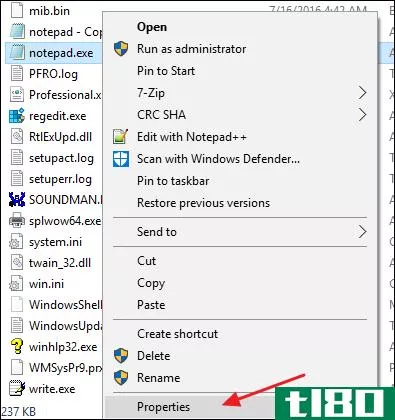
在“属性”窗口的“安全”选项卡上,单击“高级”按钮。
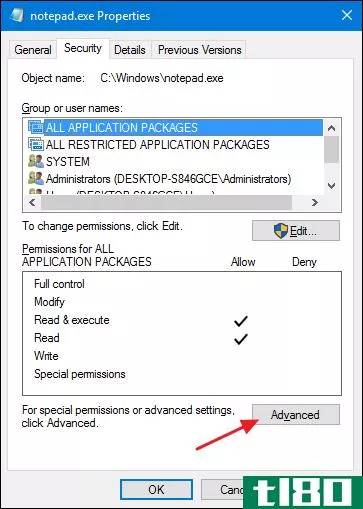
请注意,文件的当前所有者列为“TrustedInstaller”。您将使用您的帐户获得文件的所有权。单击“更改”链接。
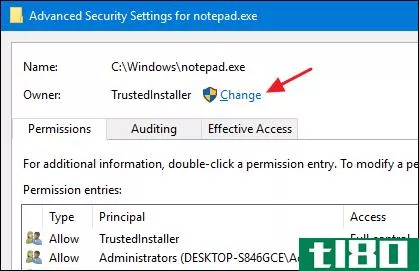
在“选择用户或组”窗口的“输入要选择的对象名”框中,键入您的用户帐户名,然后单击“检查名称”按钮。如果键入了有效的名称,则该名称应更改为显示完整的用户名路径,并在其前面显示PC名称。然后单击“确定”按钮。
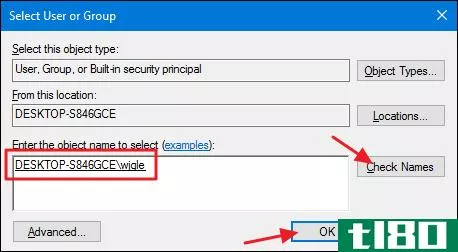
相关:Windows10中需要Microsoft帐户的所有功能
注意:如果您使用的是Microsoft帐户(而不是本地帐户),则您的正式用户名只是您用来设置帐户的完整电子邮件地址的前5个字母。您可能还注意到,这五个字母也被用来命名您的用户文件夹。
回到“高级安全设置”窗口,您将看到您的用户帐户现在被列为记事本“文件。继续并单击“确定”
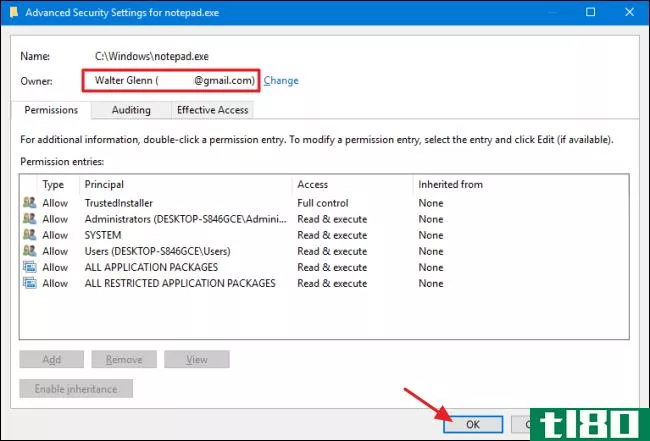
在文件属性窗口的“安全”选项卡上,单击“编辑”按钮。
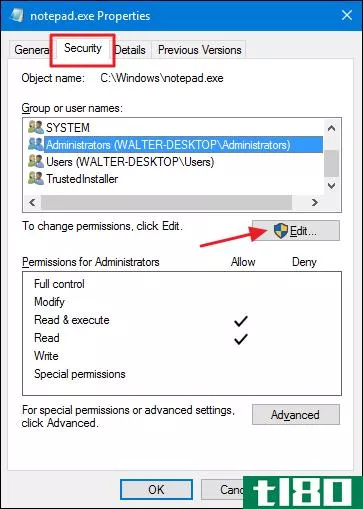
在“权限”窗口中,选择“Administrators”组,然后单击以在“允许”列中为“完全控制”权限添加复选标记。请注意,这将自动填充“允许”列中的所有其他复选标记。现在可以单击“确定”
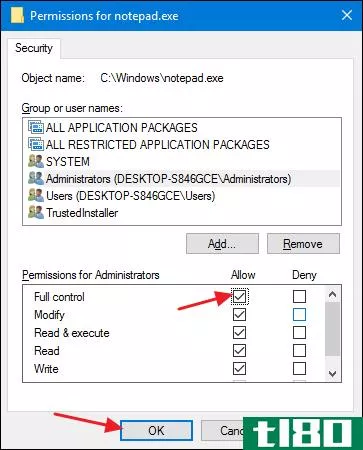
将弹出一个安全警报,警告您即将更改系统文件夹的权限设置。继续并单击“是”
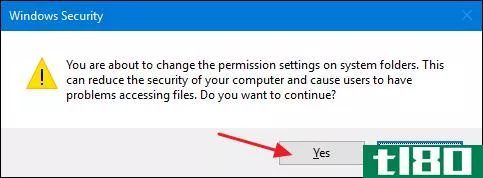
您可以单击“确定”关闭文件的属性窗口。
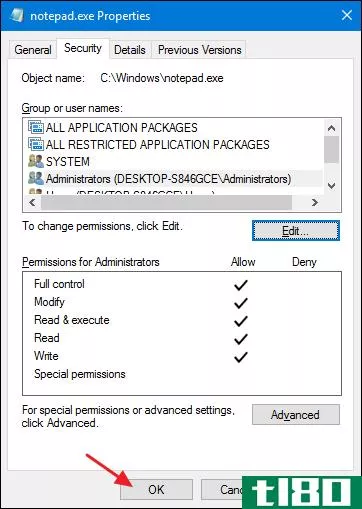
现在,您应该拥有删除“记事本“文件在此位置。只需选择它,按Delete键,然后在要求您提供管理权限时单击Yes。当你完成后记事本“应该不见了,只剩下你之前做的备份。
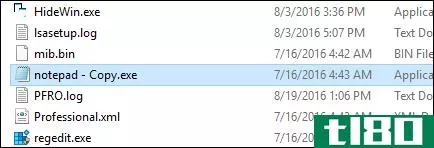
继续,在您找到“文件”的所有位置执行所有这些步骤记事本“文件。完成后,就可以继续下一步了。
第五步:**替换的文本编辑器
现在是最简单的部分。现在您已经备份并删除了“记事本“文件的所有位置,您终于可以放入替换的可执行文件了。
首先,找到替换文本编辑器的可执行文件。如果它是你测试出来的,它可能仍然放在你的桌面上。否则,您需要在应用程序的文件夹中找到它。通过选择该可执行文件并按Ctrl+C来复制它。
下一步,转到删除原始文件的每个位置“记事本按Ctrl+V组合键归档并粘贴替换内容。您可能需要提供管理员权限才能粘贴该文件,因此请继续并单击“继续”
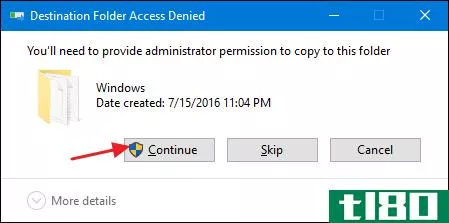
粘贴副本后,立即将其重命名为“记事本”您可能需要再次为此步骤提供管理员权限。

如果缩略图更改为显示旧的记事本图标,不用担心。继续并对所有位置重复这些步骤,其中“记事本“最初的位置。
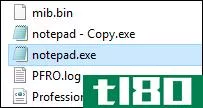
一旦你完成了,你可以通过点击开始,输入“记事本”,然后按回车键轻松地测试出来。你的新文本编辑器应该出现了。现在,任何时候,当记事本被Windows或其他应用程序调用时,你都会得到你首选的替换编辑器。
- 发表于 2021-04-08 07:22
- 阅读 ( 134 )
- 分类:互联网
你可能感兴趣的文章
6款最佳windows记事本
Windows记事本已经存在很长时间了。自1.0以来,简单文本编辑器一直是每个Windows版本的一部分。 ...
- 发布于 2021-03-14 11:45
- 阅读 ( 687 )
如何在多个文件中查找和替换单词
... 记事本++是一个免费的源代码编辑器和Windows记事本的替代品。它是在GNU通用公共许可下发布的,这使它成为一个开源工具。 ...
- 发布于 2021-03-14 20:34
- 阅读 ( 178 )
记事本和写字板:文本编辑器有什么区别?
... 记事本是Windows的基本文本编辑器。从操作系统的早期起,它就以某种形式存在着,并且非常简单。打开它,你会看到一个纯白色的页面,你可以键入你的心的内容。 ...
- 发布于 2021-03-21 19:40
- 阅读 ( 405 )
新的和改进的windows10记事本:有用的提示和功能
...一个版本的Windows开始,它就一直是一个非常基本的文本编辑器。 ...
- 发布于 2021-03-22 15:13
- 阅读 ( 420 )
mac相当于默认的windows软件
... 在Windows上,基本文本编辑器和富文本编辑器是不同的程序:记事本和写字板。在Mac上,这些程序组合成一个名为TextEdit的程序。默认情况下,TextEdit使用富文本,因此您可以使用基本格式**文档...
- 发布于 2021-03-24 23:44
- 阅读 ( 223 )
如何在Windows10上更改默认系统字体
...体。我们将向您演示如何执行此操作。 如何使用注册表编辑器更改默认系统字体 在2021年3月写入时,无论是设置还是控制面板都没有更改默认系统字体的选项。这意味着您需要依赖注册表黑客来更改计算机的默认字体。 幸运...
- 发布于 2021-03-31 11:16
- 阅读 ( 242 )
如何在windows 10上禁用插入键
...易地对注册表进行必要的更改,而实际上不必打开注册表编辑器。 为此,启动浏览器,进入SharpKeys GitHub页面,下载最新版本。 安装SharpKeys后,从“开始”菜单打开它,然后在打开时单击“添加”。 滚动左边的列表,点击“特...
- 发布于 2021-04-02 07:34
- 阅读 ( 345 )
如何编写自动热键脚本
...成一个可以运行的EXE文件。 “编辑脚本”将在默认文本编辑器中打开脚本。您可以使用记事本来编写AHK脚本,但我们建议使用SciTE4AutoHotkey,这是一个支持语法高亮显示和调试的AHK编辑器。 当脚本运行时,无论它是否是EXE,您...
- 发布于 2021-04-03 15:15
- 阅读 ( 210 )
什么是php文件(如何打开一个)?
...是人类可读的纯文本文件,因此只需查看一个简单的文本编辑器,如Notepad、Notepad++、Sublime text、Vi等。 相关:如何在Windows中用另一个文本编辑器替换记事本 如果您只需要快速查看一个文件,您可以使用记事本,而不必下载任何...
- 发布于 2021-04-04 08:47
- 阅读 ( 266 )
windows 10 2018年10月更新记事本中的所有新内容
...在web浏览器中显示结果。 环绕查找和替换 Microsoft的文本编辑器现在提供了一个“环绕”选项,您可以在使用“查找”或“替换”对话框窗口时进行检查。要使用它,只需选中对话框窗口中的“环绕”复选框。 如果没有环绕,...
- 发布于 2021-04-05 05:20
- 阅读 ( 173 )